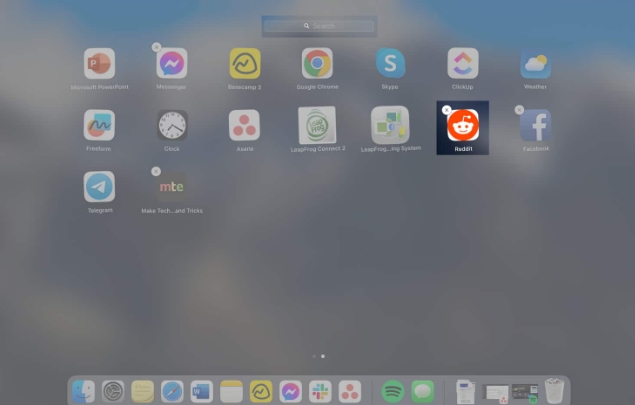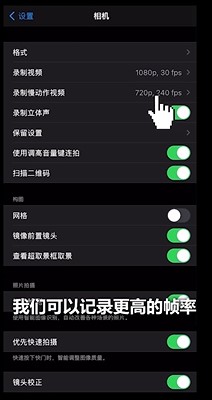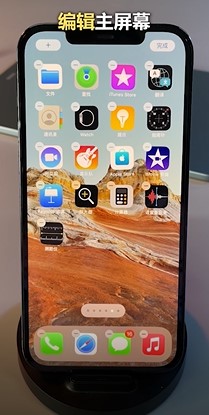Apple 的照片应用程序展示您在iPhone 上拍摄的照片和视频,以及您通过屏幕截图和其他应用程序保存的媒体。随着时间的推移,此应用程序可能会占用您设备上保存的每张图片和视频的大量存储空间。
如果您想删除照片并清理设备上的空间,以下帖子应该可以帮助您清除iPhone 上的所有照片。
如何从 iPhone 中删除所有照片 [8 种方法]
您可以通过多种方式删除iPhone 上的照片库。
注意:请确保您已将照片和视频备份到云端或其他设备,以避免数据丢失。
方法1:删除整个照片库
尽管Apple 允许用户一次从iPhone 中删除多张照片,但当您想一次删除图库中的所有照片时,这有点困难。这是因为最新版本的iOS 不再允许您从iPhone 中“选择所有”照片并将其删除。相反,您必须使用应用内滑动手势来选择图库中的所有照片才能将其删除。此方法将需要几秒钟的时间,值得注意的是没有其他捷径可以完成此操作。
要选择图库中的所有图片,请打开iPhone 上的“照片”应用。
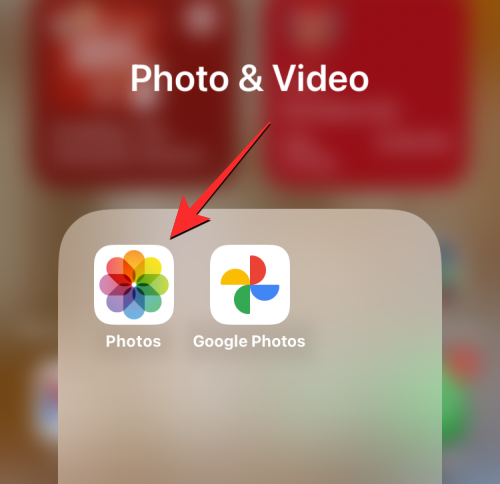
在“照片”中,确保您位于屏幕左下角的“图库”选项卡上。
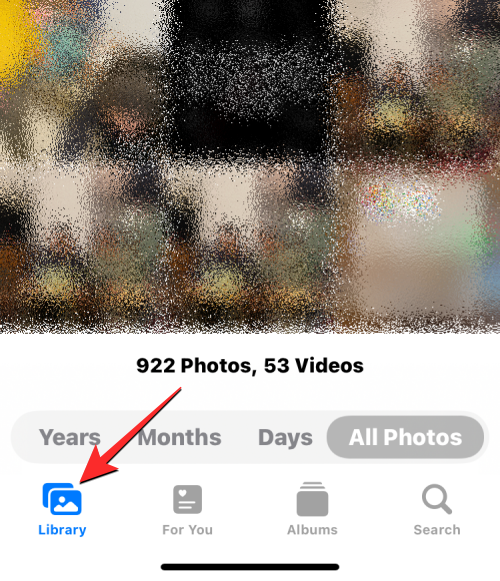
在“库”屏幕上,单击右上角的“选择”。

当屏幕进入选择模式时,点击图库中的最后一张图片,然后开始向左上角拖动手指。
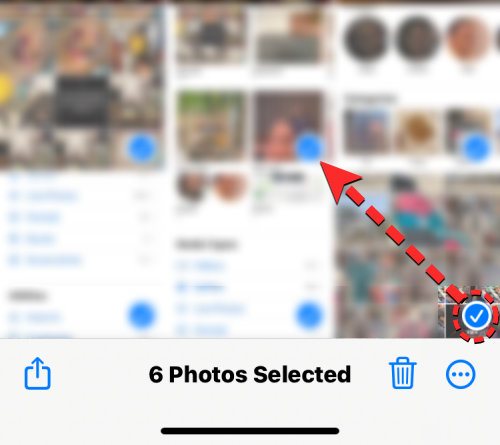
现在,您的iPhone 将开始从新到旧地选择屏幕上的图片,并且随着选择的继续,屏幕将向上滚动。
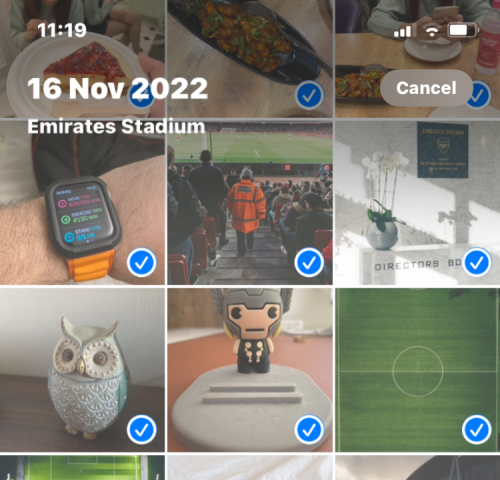
选择照片时,您需要确保不要松开手指。当您到达最上面一行照片时,抬起手指即可完成选择。您现在将在屏幕底部看到可见的照片总数。要从iPhone 中删除这些图片,请单击右下角的“垃圾桶”图标。
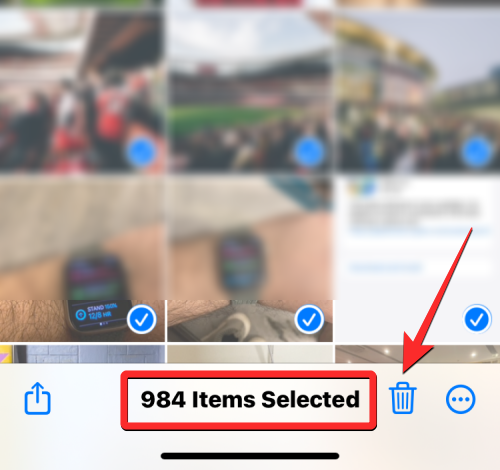
在底部出现的提示中,选择删除项目。
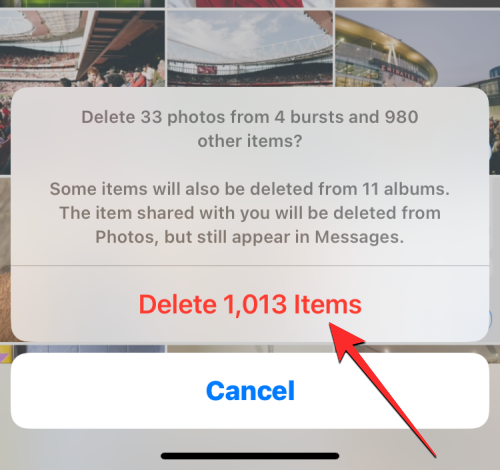
现在,图库中的所有照片都将从该屏幕中删除,并发送到照片应用程序上的“最近删除”文件夹中。您发送到此文件夹的任何项目都将被存储最多30 天,之后它们会自动从您的iPhone 中永久删除。
方法2:从相册中删除所有照片
如果您不想删除iPhone 上的整个照片库,“照片”应用程序还允许您删除特定相册中的图片。您可以从相册中删除多张照片,但不能同时从所有相册中删除。
要删除相册中的所有图片,请打开iPhone 上的“照片”应用。
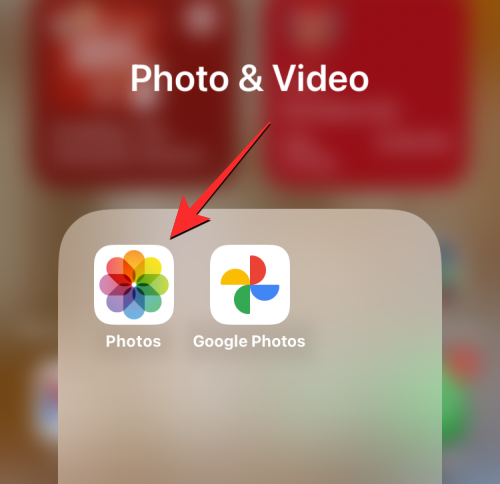
在“照片”中,单击底部的“相册”选项卡。
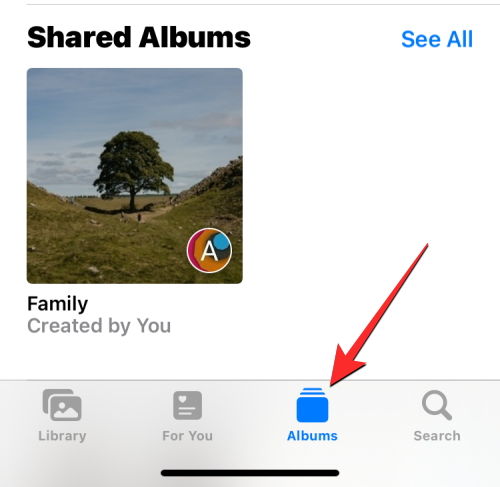
在相册屏幕上,选择要删除“我的相册”下所有图片的相册。如果屏幕上看不到您想要的相册,请在“我的相册”部分中向右滑动或点击右上角的“查看全部”。
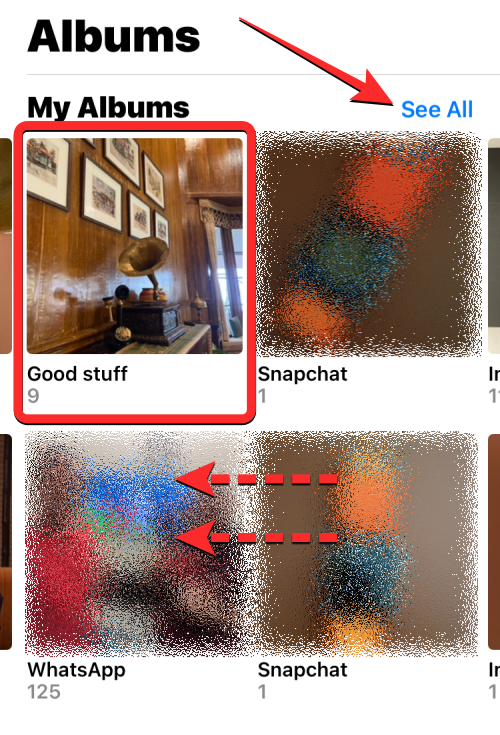
如果单击“查看全部”,您应该会看到iPhone 上存储的所有相册的列表。从这里,单击要从中删除所有图片的相册。
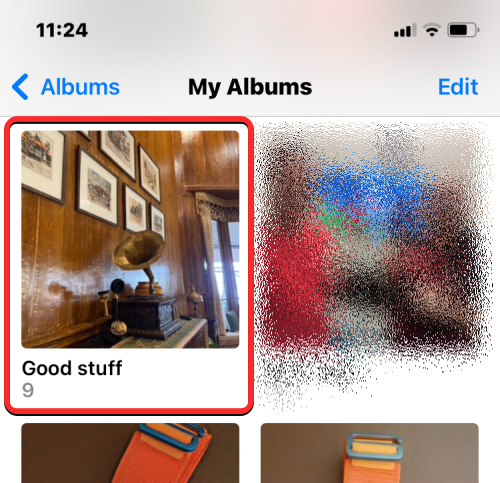
当所选专辑加载到下一个屏幕上时,点击右上角的“选择”。
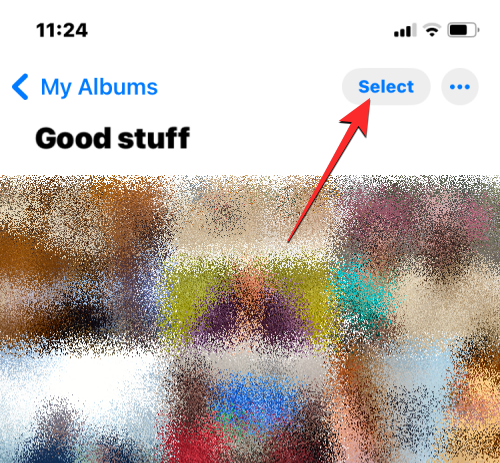
现在,单击左上角的全选。
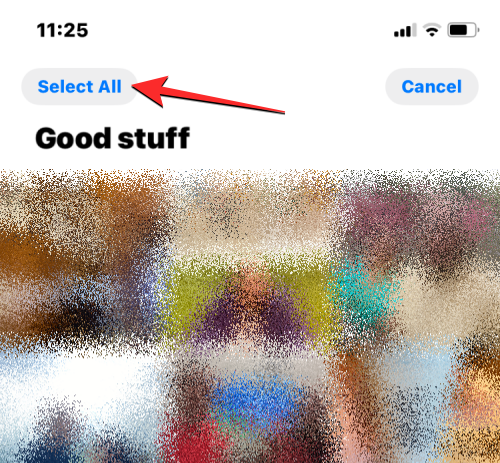
该应用程序将用勾号标记突出显示相册中的所有图片。选择图像后,单击右下角的垃圾桶图标。
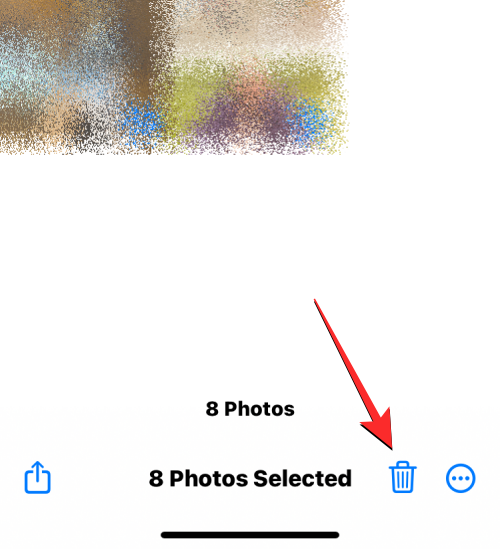
现在,您会看到一条提示,询问您是否要从相册中删除图片或完全删除它们。在这里,单击“删除”。

要确认您的操作,请在出现的提示中单击“删除照片”。
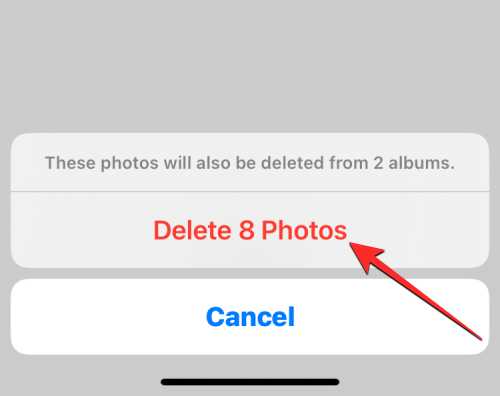
所选相册中的所有照片现在都将从该屏幕中删除,并发送到“照片”应用程序上的“最近删除”文件夹。您发送到此文件夹的任何项目都将被存储最多30 天,之后它们会自动从您的iPhone 中永久删除。您可以重复上述步骤来删除iPhone 上其他相册中的图片。
方法3:仅从图库中删除照片
您的照片库将包含照片和视频,您可能不希望从iPhone 中删除它们以释放空间。如果您只想删除图库中保存的图片,则必须使用应用程序的搜索功能来执行此操作。
要仅删除iPhone 上存储的图片,请打开“照片”应用。
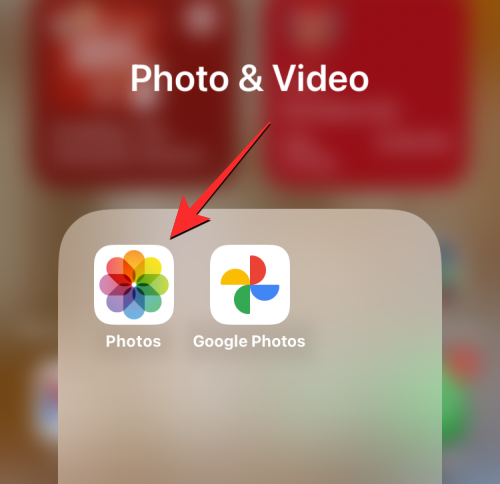
在照片中,单击右下角的“搜索”选项卡。
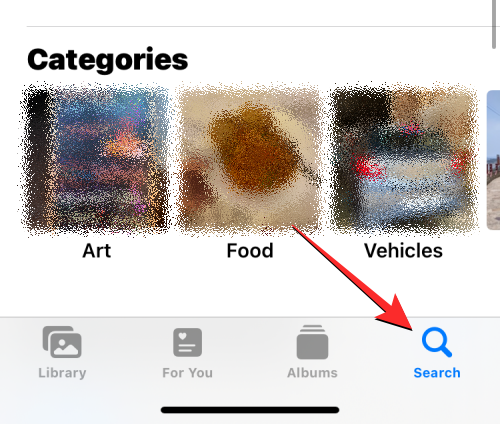
在搜索屏幕上,点击顶部的搜索栏。

在这里,输入“照片”并从搜索结果中选择照片。
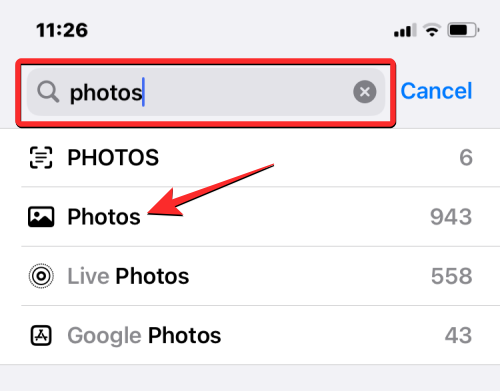
当您选择“照片”时,您应该会在下方看到保存在iPhone 上的所有图像,总数位于顶部。
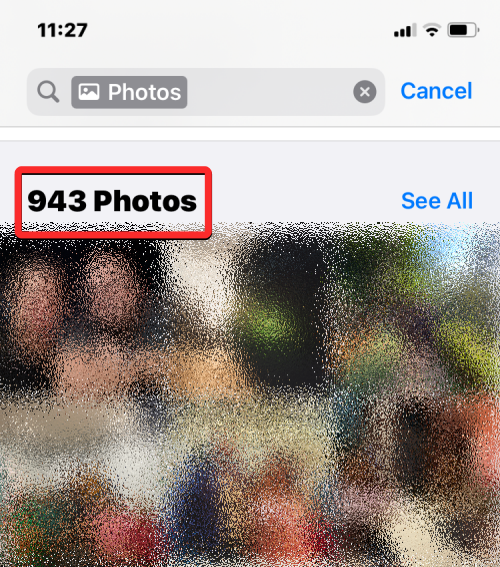
要以完整视图打开这些照片,请单击此屏幕底部“媒体类型”下的“照片”。
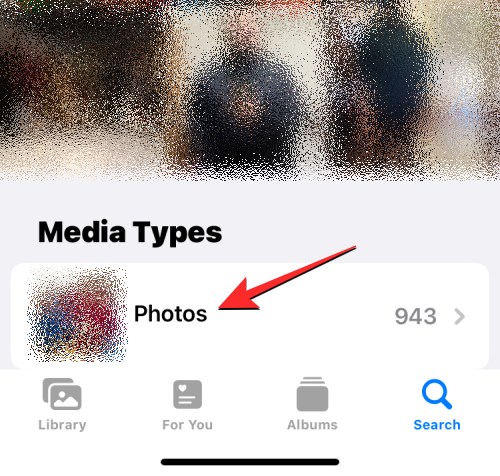
该应用程序现在将仅显示iPhone 上可用的图像。要在删除之前选择它们,请单击右上角的“选择”。
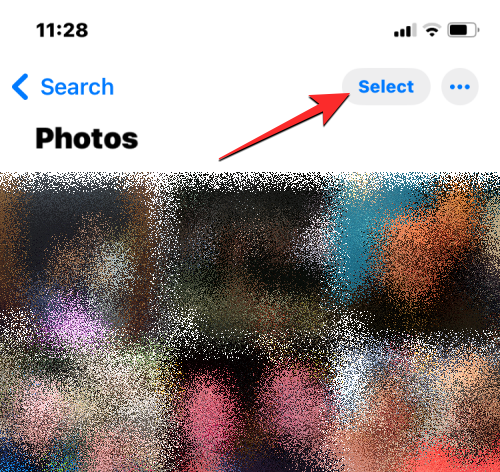
当屏幕进入选择模式时,单击左上角的第一张照片,然后开始将其拖向屏幕底部。当屏幕向下滚动时,您应该会看到带有选中复选标记的图像。确保在选择所有照片之前不要松开拖动手指。
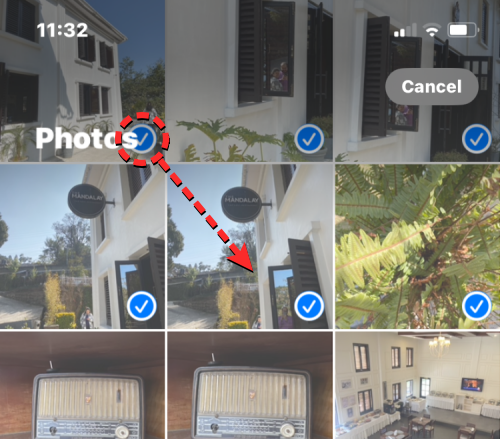
到达此屏幕的底部后,将手指拖动到此处显示的最后一张照片并将其抬起。现在,单击右下角的垃圾桶图标即可从图库中删除所选图像。

在出现的提示中,单击“删除照片”以确认您的操作。

照片应用程序现在将从您的iPhone 库中删除所有图片。所选图像将发送到“照片”应用程序上的“最近删除”文件夹,在该文件夹中最多可保存30 天,然后从iPhone 中自动永久删除。
方法4:仅删除视频,屏幕截图,自拍,实时或人像照片
如果您想保留照片库中的大部分项目,但只从iPhone 中删除某些类型的媒体,则可以在“照片”应用中执行此操作。您可以专门从iPhone 中仅删除视频、自拍照、实时照片、肖像照片、连拍或屏幕截图,从而仅从媒体库中删除这些媒体类型下的项目。
打开iPhone 上的照片应用程序。
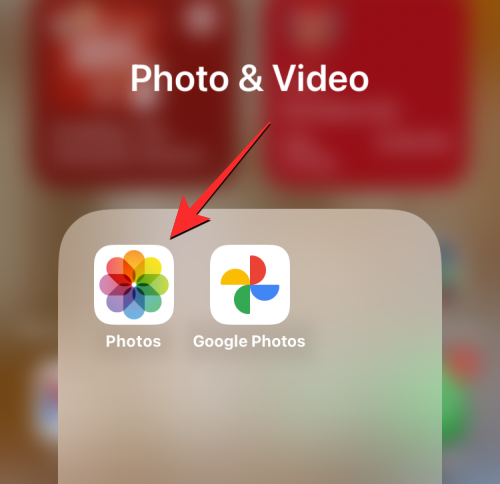
在“照片”中,单击底部的“相册”选项卡。
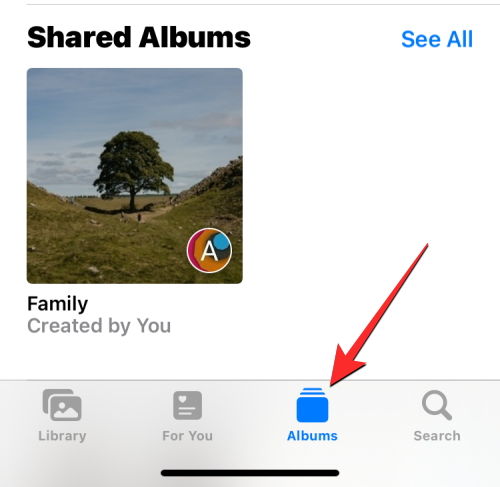
在“相册”屏幕上,向下滚动到“媒体类型”部分。在这里,您将看到不同的媒体类型,例如视频、自拍照、实时照片、肖像、连拍和屏幕截图。要从特定类别中删除项目,请从此部分中选择选定的媒体类型。在此示例中,我们选择“视频”以从库中删除所有视频。

在下一个屏幕上,您现在应该看到所选类别中的所有项目。要选择该类别中的所有项目,请首先单击右上角的“选择”。
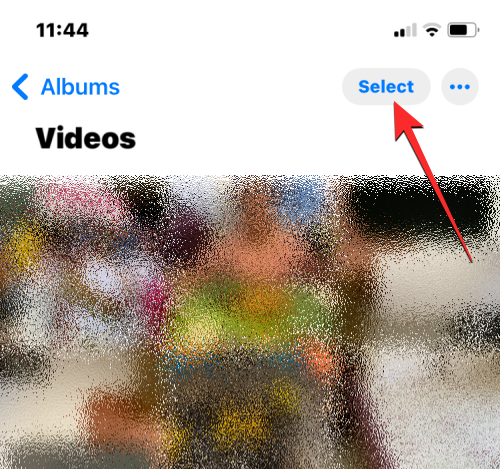
当屏幕进入选择模式时,点击左上角的全选。
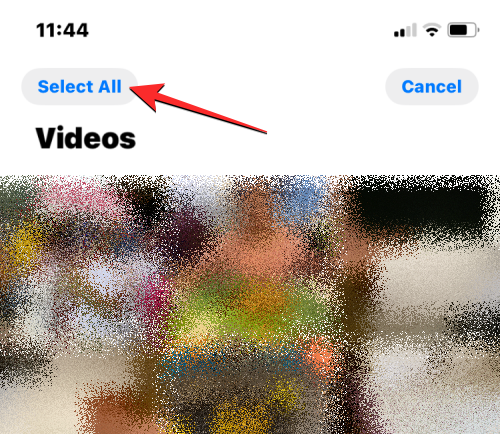
屏幕上的所有项目现在都将以复选标记突出显示。选择项目后,单击右下角的垃圾桶图标。
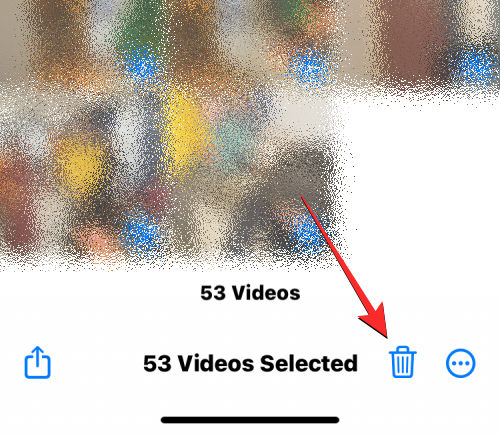
要确认您的决定,请在底部出现的提示中单击“删除”。该项目的名称取决于您是否要删除照片或视频。
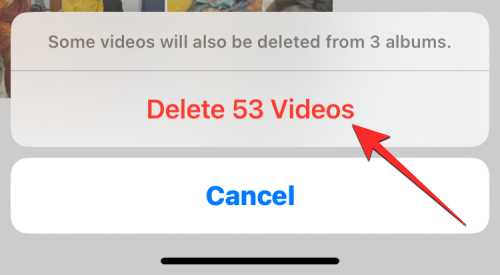
该应用程序现在将从所选媒体类型(在本例中为视频)中删除所有项目,并将它们发送到“最近删除”文件夹。您可以选择将它们在此文件夹中保留最多30 天,或从那里永久删除它们。您可以重复这些步骤,从“照片”应用中的其他媒体类型中删除项目。
方法5:删除某人的所有照片
就像从特定媒体类型中选择项目一样,“照片”应用程序还允许您在图库中搜索特定人物的照片。如果您不想再在iPhone 上存储某人的照片,可以使用以下指南快速删除它们。
首先,打开iPhone 上的照片应用程序。
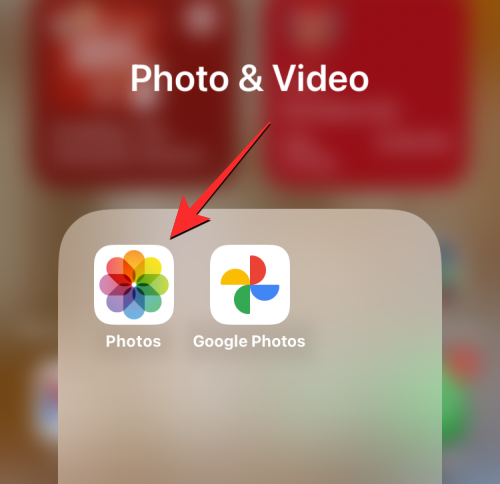
在“照片”中,单击底部的“相册”选项卡。
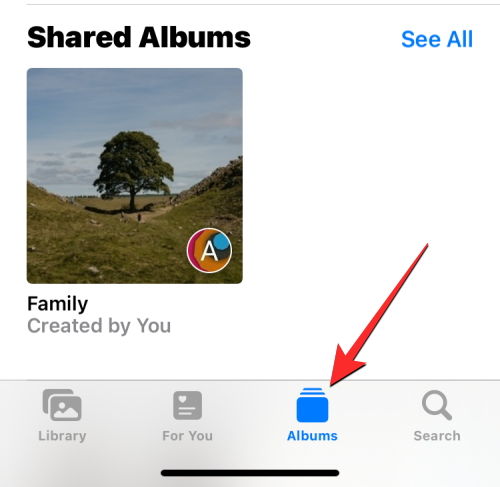
在“相册”屏幕上,向下滚动到“人物和地点”部分,然后单击“人物”。

在出现的“人物”屏幕中,选择要从iPhone 中删除其照片的人。
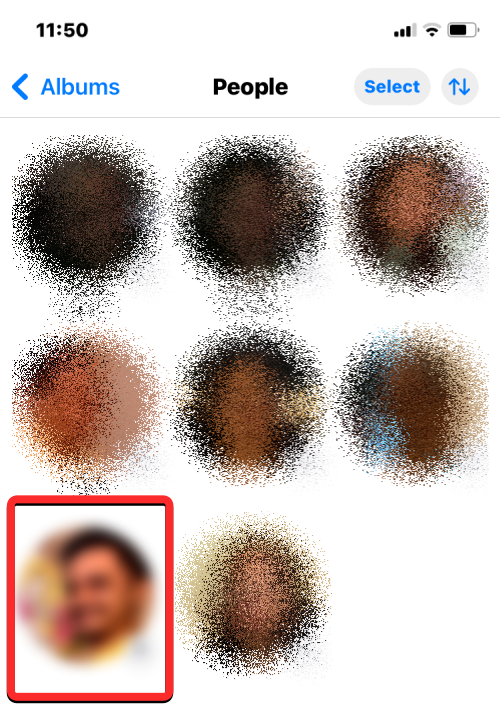
现在,您将看到此人出现的所有照片。您需要记住,这些照片也可能包括其他人,而不仅仅是这些人单独出现的照片。要查看此人的所有照片,请单击“显示更多”。
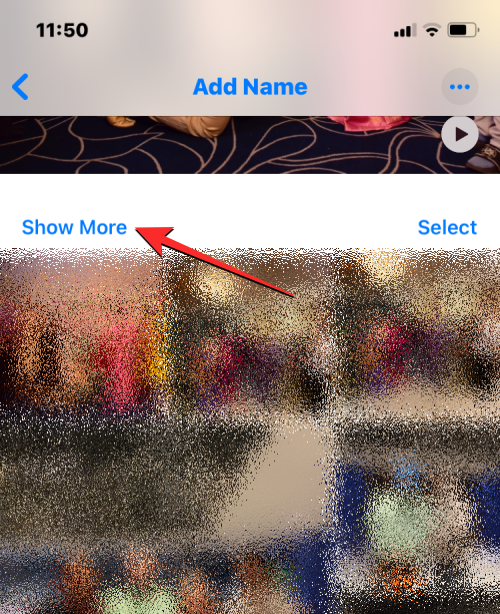
现在,单击右上角的“选择”。
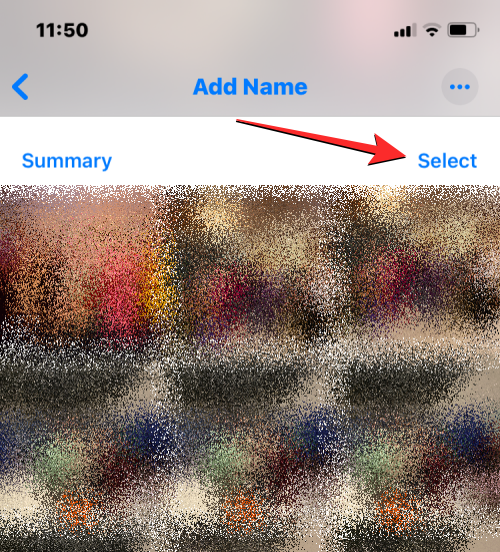
当屏幕进入选择模式时,单击并从左上角的第一张图像拖动到屏幕底部。当屏幕向下滚动时,您应该会看到带有选中复选标记的图像。确保在选择所有照片之前不要松开拖动手指。
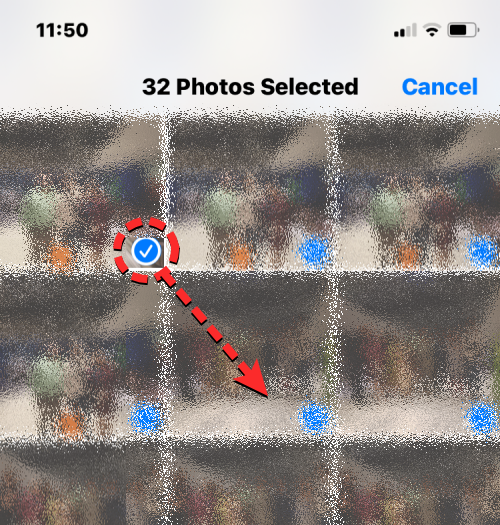
到达此屏幕的底部后,将手指拖动到此处显示的最后一张照片并将其抬起。现在,单击右下角的垃圾桶图标即可从图库中删除所选图像。
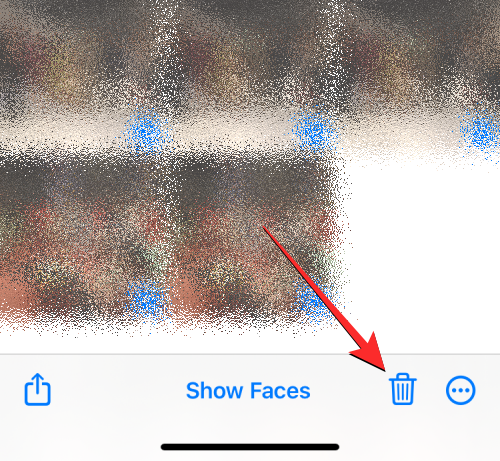
在出现的提示中,单击“删除照片”以确认您的操作。
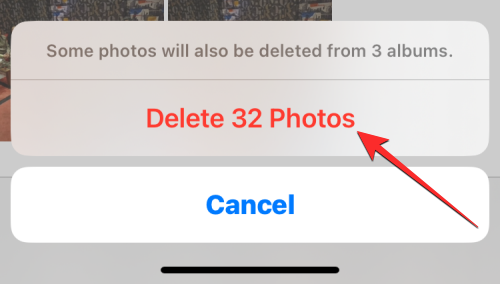
现在,“照片”应用程序将从您的iPhone 库中删除所选人物的所有照片。所选图像将发送到“照片”应用程序上的“最近删除”文件夹,在从iPhone 中永久删除之前,它们将在其中存储最多30 天。
方法6:从特定位置删除所有照片
如果您在拍摄照片时启用了位置访问功能,则可以从iPhone 中删除在特定位置拍摄或存储的照片。
要从某个位置删除图片,请打开iPhone 上的“照片”应用。
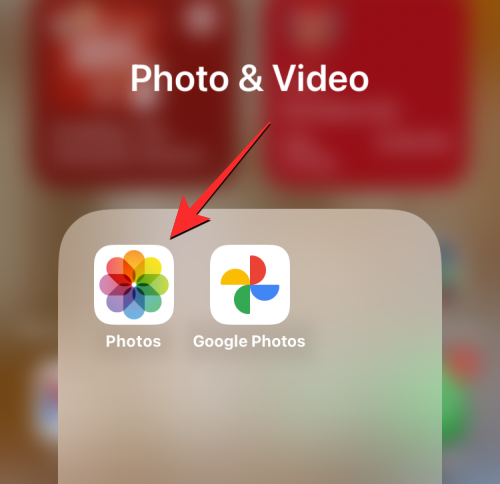
在“照片”中,单击底部的“相册”选项卡。
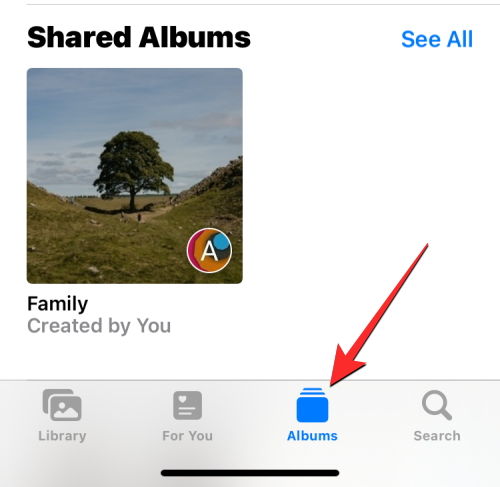
在出现的“相册”屏幕上,向下滚动到“人物和地点”部分,然后单击“地点”。
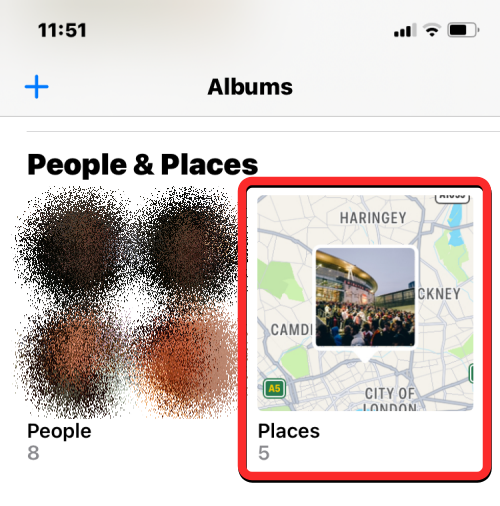
该应用程序现在将显示一张地图,其中的图片分散在不同的位置。您可以在此地图上移动或放大/缩小以查看您在iPhone 上保存图片的所有位置。要选择要从中删除图像的位置,请单击此地图中的位置。
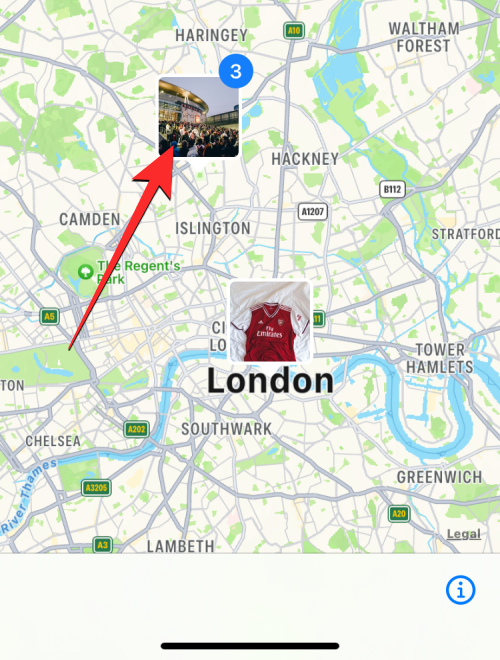
在出现的“地点”屏幕中,您将看到所选位置的名称。要查看该位置的所有图像,请单击右侧的“显示全部”。
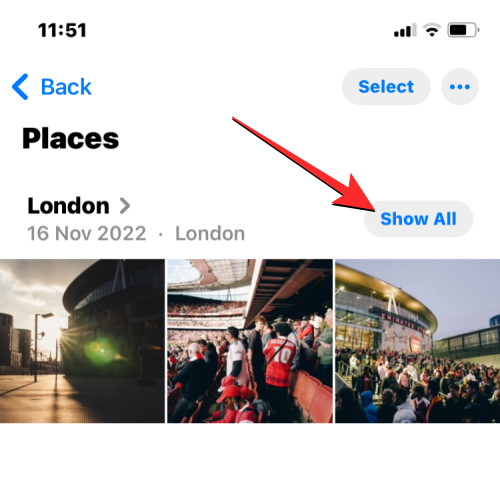
要从此位置选择所有图像,请单击右上角的“选择”。
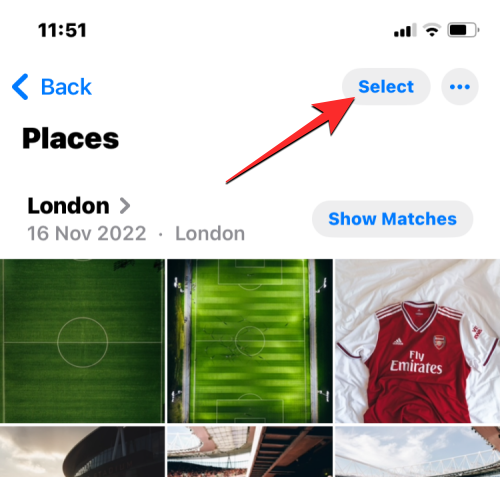
当屏幕进入选择模式时,单击并从左上角的第一张图像拖动到屏幕底部。当屏幕向下滚动时,您应该会看到带有选中复选标记的图像。确保在选择所有照片之前不要松开拖动手指。
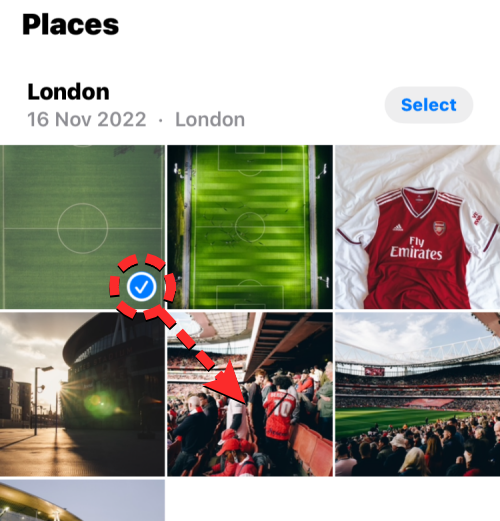
到达此屏幕的底部后,将手指拖动到此处显示的最后一张照片并将其抬起。现在,单击右下角的垃圾桶图标即可从图库中删除所选图像。
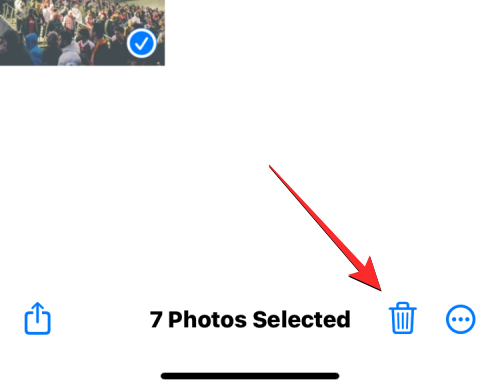
在出现的提示中,单击“删除照片”以确认您的操作。
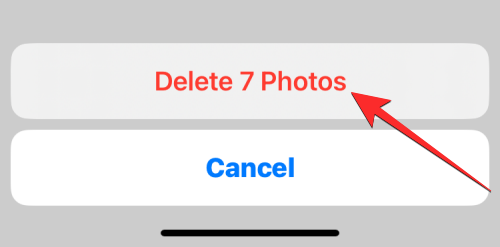
现在,“照片”应用程序将从iPhone 库中删除所选位置中的所有图片。所选图像将发送到“照片”应用程序上的“最近删除”文件夹,在从iPhone 中永久删除之前,它们将在其中存储最多30 天。您可以重复这些步骤来删除在其他地点拍摄的照片。
方法7:永久删除已删除的照片
当您从“照片”应用中删除图片和视频时,所选图片不会立即从iPhone 中删除。相反,它们将被发送到“最近删除”相册,删除后最多可在其中存储30 天。如果您想立即清理iPhone 上的可用空间,并且不想从图库中恢复已删除的照片,您可以从“最近删除”相册中永久删除已删除的照片。
要删除已删除的照片,请打开iPhone 上的“照片”应用。
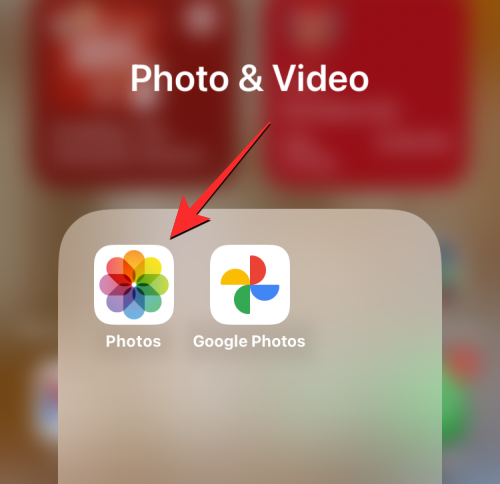
在“照片”中,单击底部的“相册”选项卡。
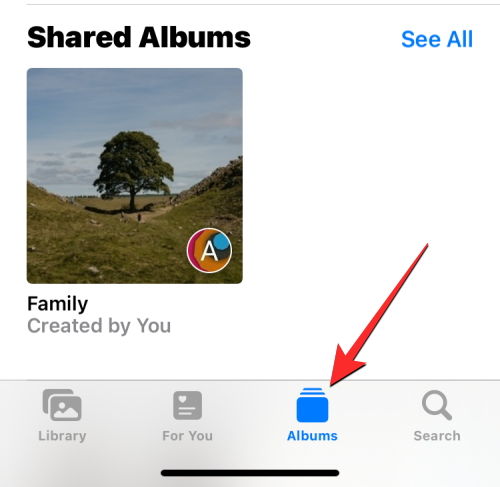
在“相册”屏幕上,向下滚动到底部,然后单击“实用程序”下的“最近删除”。
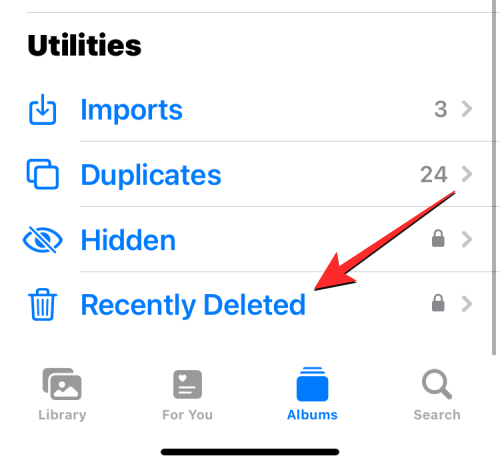
系统会提示您使用面容ID 或设备密码进行身份验证。

完成后,您应该会看到从照片库中删除的所有项目。在每张照片下方,您都会看到一个剩余天数计数器,可让您了解它们在自动删除之前在此部分中可用的时间。要从此部分删除图像,请单击右上角的“选择”。
ad/article/000/000/164/170710203063296.png" alt="删除iPhone上所有照片的8种方法" /> 要从“最近删除”相册中删除每张图片,请点击左下角的“全部删除”。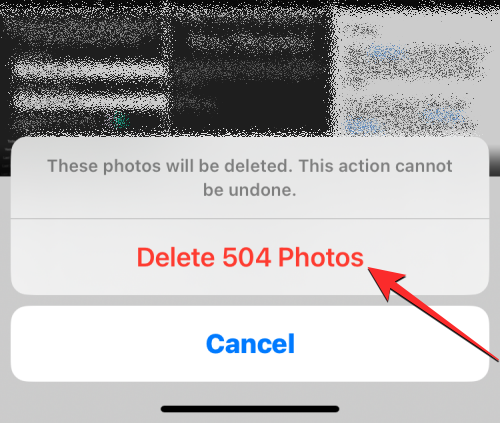 现在,您将在底部看到一个提示,要求您确认您的操作。要继续,请点击删除照片。
现在,您将在底部看到一个提示,要求您确认您的操作。要继续,请点击删除照片。
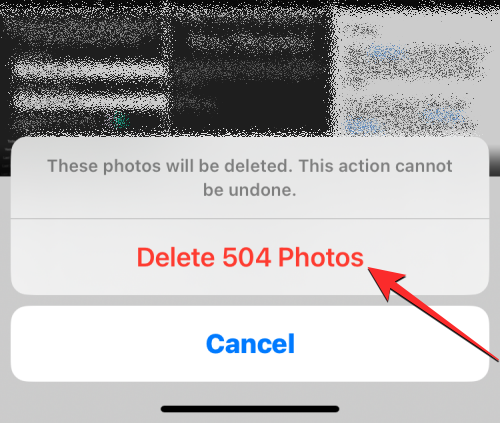 最近删除的相册现在应该被清除,并且此相册中的所有项目将被永久删除,并且无法再恢复。
最近删除的相册现在应该被清除,并且此相册中的所有项目将被永久删除,并且无法再恢复。
方法8:从Mac中删除iPhone照片
如果您的 iPhone 上有一堆图片,并且在删除它们之前很难选择所有图片,您可以通过使用 Mac 删除这些图片来避免这种情况。如果您拥有 Mac,则可以使用其上预装的 Image Capture 应用程序轻松删除所有图片或 iPhone,而无需在手机上选择它们。 若要删除 iPhone 图片,请从 Spotlight 或 Launchpad 打开 Mac 上的“图像捕捉”App。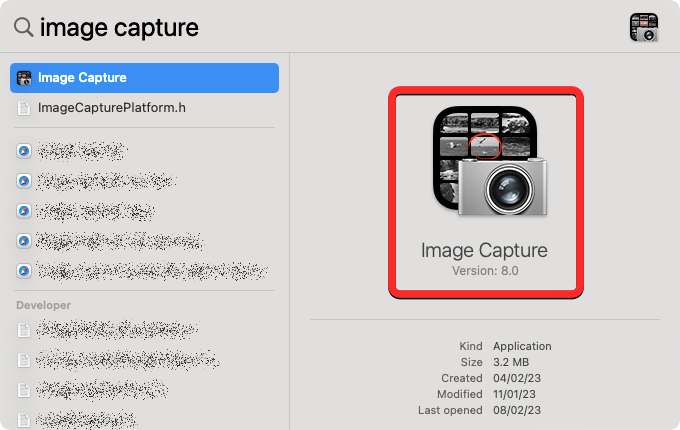 当应用程序打开时,使用 iPhone 随附的 USB 转闪电连接线将 iPhone 连接到 Mac。建立连接后,您的iPhone应显示在左侧边栏的“设备”下。要访问其上显示的图片,请单击左侧边栏中的iPhone。该应用程序将要求您解锁iPhone。因此,请使用面容 ID、触控 ID 或设备密码解锁您的 iPhone。
当应用程序打开时,使用 iPhone 随附的 USB 转闪电连接线将 iPhone 连接到 Mac。建立连接后,您的iPhone应显示在左侧边栏的“设备”下。要访问其上显示的图片,请单击左侧边栏中的iPhone。该应用程序将要求您解锁iPhone。因此,请使用面容 ID、触控 ID 或设备密码解锁您的 iPhone。
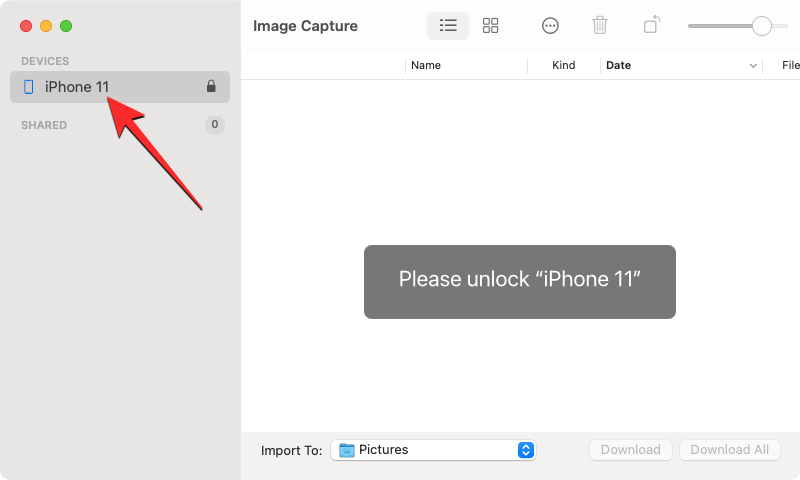 解锁iPhone后,您应该会看到iPhone中的所有图片都显示在“图像捕获”窗口中。要从此列表中选择所有图片,请使用键盘上的 Command + A 快捷键。
解锁iPhone后,您应该会看到iPhone中的所有图片都显示在“图像捕获”窗口中。要从此列表中选择所有图片,请使用键盘上的 Command + A 快捷键。
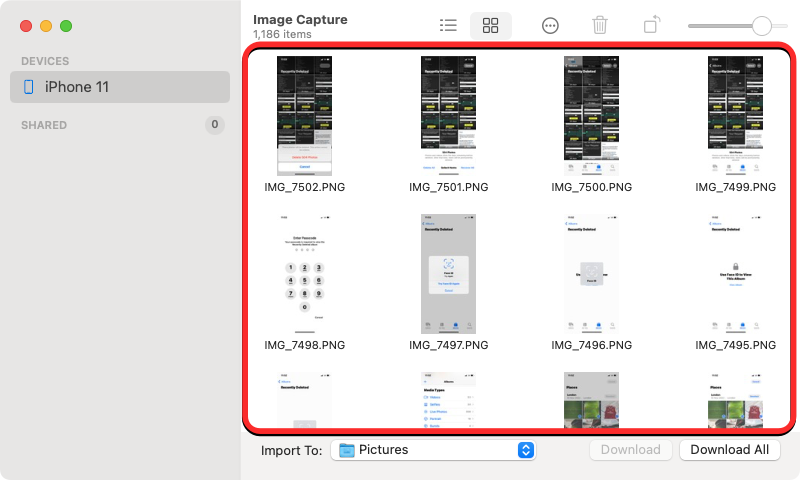 这将选择iPhone上的所有图片。要删除所选照片,请单击顶部的垃圾桶图标。
这将选择iPhone上的所有图片。要删除所选照片,请单击顶部的垃圾桶图标。
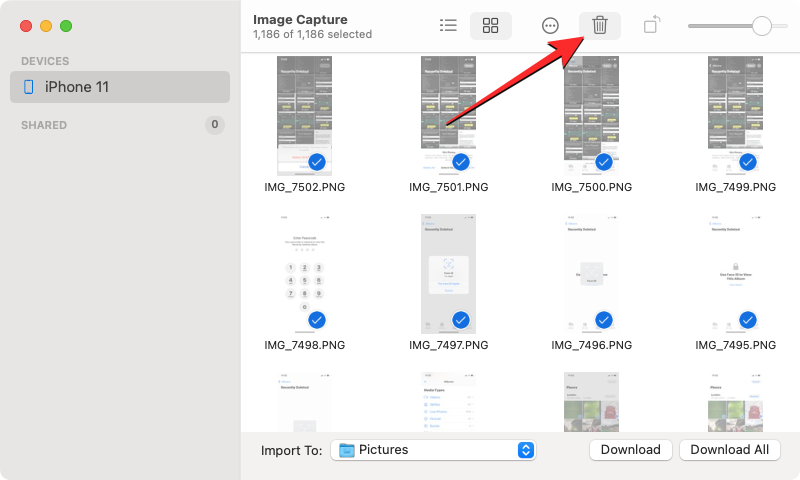 您现在将在屏幕上看到一个提示,询问您是否要删除所选图片。要确认您的操作,请单击“删除”。
您现在将在屏幕上看到一个提示,询问您是否要删除所选图片。要确认您的操作,请单击“删除”。
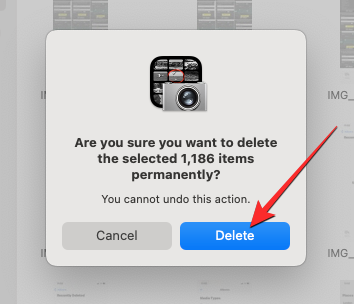 Image Capture 应用程序现在将清除 iPhone 上的所有图片,它们将被永久删除,这意味着它们将无法像以前的方法那样从“最近删除”相册中恢复。
Image Capture 应用程序现在将清除 iPhone 上的所有图片,它们将被永久删除,这意味着它们将无法像以前的方法那样从“最近删除”相册中恢复。